win8系统怎么获取删除文件的权限
时间:2016-08-24 来源:互联网 浏览量:
在以前的winXP系统和win7 64位旗舰版系统中,咱们默认使用的就是管理员账户登陆,因此咱们在操作Windows系统的时候遇到权限的问题也比较少,但是在进入到win8系统之后,为了更好的保护用户的隐私,Windows系统默认了不再使用管理员账户登陆,因此,咱们在进行一些操作的时候,就会收到诸如权限不足的提示,那么遇到这样的情况咱们要如何处理呢?今天,小编就来具体介绍一下,win8系统怎么获取删除文件的权限?
win8系统怎么获取删除文件的权限:
1、首先,咱们需要返回到win8系统的传统桌面位置,然后在win8系统中找到自己需要更改权限的文件夹或者是文件,之后,咱们右键点击该文件,在出现下滑菜单中,咱们选择属性选项。
2、接下来,在打开的属性窗口中,咱们依次点击安全——高级——所有者——更改,然后在出现的新窗口中,咱们将界面切换到高级这一栏中,然后点击其中的立即查找。
3、之后,咱们将“Everyone”添加进去,点击确认保存。
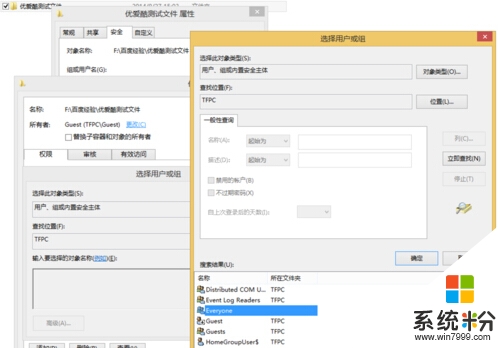
4、之后,咱们需要将刚刚添加进去的这个“Everyone”权限设置为完全控制,然后点击确定保存,完成之后,咱们目前使用的账户就拥有了删除该文件的最高权限了。
关于win8系统怎么获取删除文件的权限就暂时跟大家分享到这里,希望以上的教程能帮到有需要的用户。再有其他的电脑系统下载后不懂安装或者是使用的疑问都可以上系统粉官网查看相关的教程。
我要分享:
相关教程
- ·win8系统如何获取文件权限 win8系统手动获取文件权限 win8系统获取文件权限 win8系统手动获取文件权限的方法
- ·Win8系统如何获取删除文件夹最高权限 Win8系统获取删除文件夹最高权限怎么操作
- ·Win8系统无权限文件删除的步骤 Win8系统无权限文件怎么删除?
- ·win8系统删除文件无权限该怎么解决 win8系统删除文件无权限该如何解决
- ·获取win8系统最高权限的操作方法 怎么获取win8系统最高权限
- ·Win8怎样手动获取文件权限 Win8手动获取文件权的方法有哪些
- ·win8系统无法打开IE浏览器怎么办|win8系统IE浏览器无法正常打开的处理方法
- ·win8系统如何截取弹出式菜单
- ·win8.1系统处理开机时闪一下才能进入桌面的方法
- ·Win8.1天气无法加载怎么办?
Win8系统教程推荐
- 1 找回win8纯净版系统语言栏的操作方法有哪些 如何找回win8纯净版系统语言栏的操作
- 2 Win8.1正式版怎样自动导出iPhone照片和视频 Win8.1正式版自动导出iPhone照片和视频的方法有哪些
- 3 win8电脑家庭组提示无法正常退出怎么解决? win8电脑家庭组提示无法正常退出怎么处理?
- 4win8系统宽带怎样设置自动联网? win8系统宽带设置自动联网的方法有哪些?
- 5ghost Win8怎样设置开机自动联网 ghost Win8设置开机自动联网的方法有哪些
- 6ghost win8系统语言栏不见如何找回 ghost win8系统语言栏不见找回的方法有哪些
- 7win8重命名输入法不能正常切换的解决办法有哪些 win8重命名输入法不能正常切换该如何解决
- 8Win8分屏显示功能使用的方法有哪些 Win8分屏显示功能如何使用
- 9怎样让win8电脑兼容之前的软件? 让win8电脑兼容之前的软件的方法有哪些?
- 10怎样解决ghost win8频繁重启的烦恼 解决ghost win8频繁重启的烦恼的方法
Win8系统热门教程
- 1 Win8.1系统运行程序自动返回桌面怎么办
- 2 win8.1专业版如何安装|win8.1专业版安装教程
- 3 win8/win8.1电脑怎样登陆facebook网站教程 win8/win8.1电脑怎样登陆facebook网站的方法
- 4ThinkPad Win8笔记本怎么禁用触控手势 ThinkPad Win8笔记本禁用触控手势的方法
- 5windows8如何输入特殊符号|windows8设置输入特殊符号的方法
- 6win8系统怎么运行呢 win8系统运行速度慢该怎么办呢
- 7Win8.1怎么更改窗口的颜色 Win8.1更改窗口的颜色的方法
- 8Win8标题栏字体颜色怎么解决?更改标题栏字体大小和颜色的方法有哪些
- 9win8不能玩2kol游戏的解决方法【图文】
- 10win8网络打印机怎么添加|win8添加网络打印机的方法
